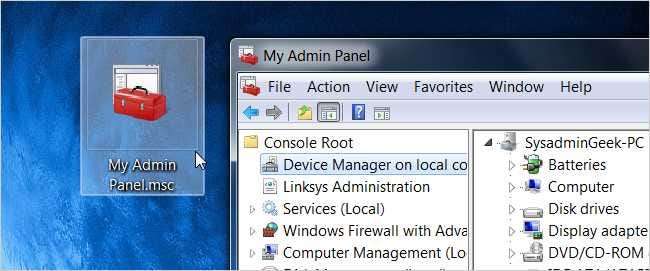
¿Alguna vez le ha molestado tener que abrir muchas ventanas separadas para el Administrador de dispositivos, Servicios, Visor de eventos y otras herramientas de administración del sistema? A continuación, le mostramos cómo reunirlos todos en su propio panel de administración personalizado.
Lo lograremos fácilmente ya que la mayoría de los paneles de administración del sistema se implementan como complementos para Microsoft Management Console, un marco de trabajo que usaremos para crear nuestro panel.
Cree su panel de administración personalizado
Abra mmc.exe a través de la búsqueda del menú Inicio o el cuadro Ejecutar, que abrirá una ventana vacía con este aspecto:
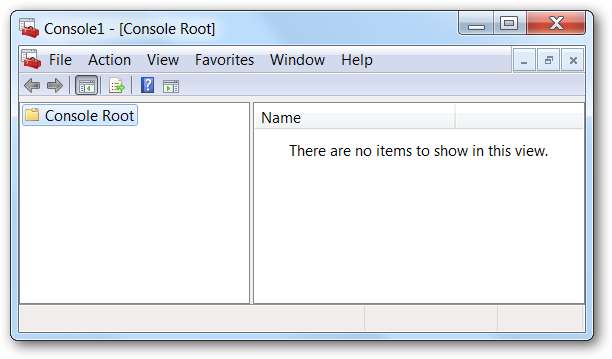
Dirígete al menú Archivo y elige Agregar / Eliminar complemento o simplemente presiona la tecla de método abreviado Ctrl + M.
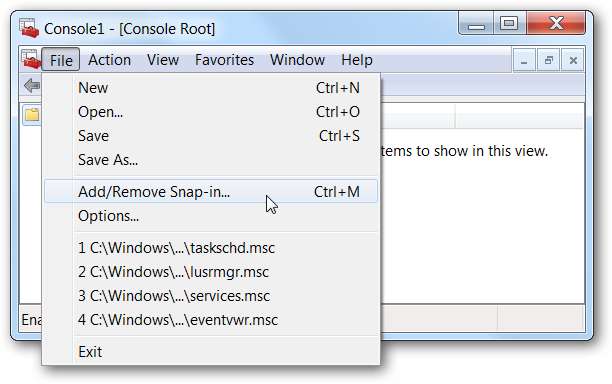
En el lado izquierdo, verá muchos elementos familiares como Administración de equipos y Administrador de dispositivos. Seleccione los que desee en el panel de la izquierda y luego haga clic en el botón Agregar. (Tienes que agregarlos uno a la vez)
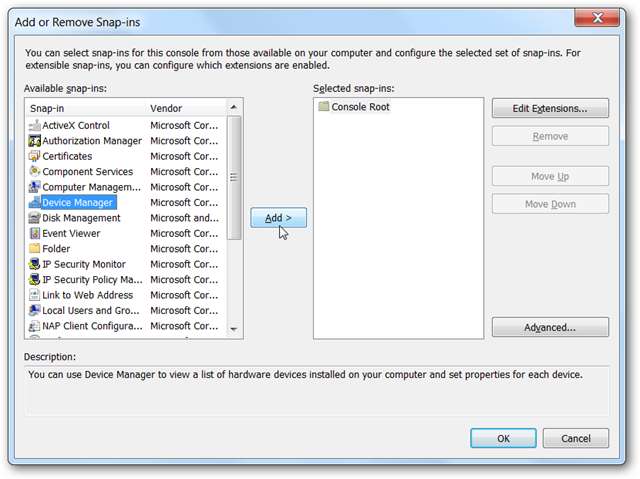
Se le presentará un cuadro de diálogo en el que puede elegir qué computadora desea que administre el complemento. Puede usar esto para acceder fácilmente a otras computadoras a través de la red. Tenga en cuenta que puede agregar el mismo complemento varias veces y elegir una computadora diferente para administrar cada elemento que agregue.
Para nuestros propósitos, simplemente haga clic en el botón Finalizar.
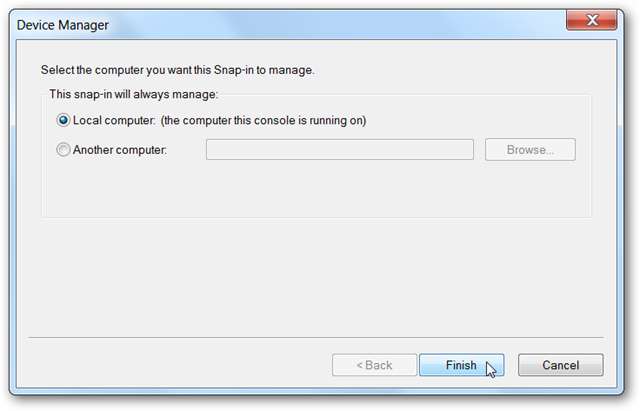
Es posible que haya notado un elemento interesante en la lista llamado "Enlace a la dirección web", que es muy útil para mostrar algo como la página de administración de su enrutador inalámbrico, dentro de su panel de administración personalizado. Simplemente coloque la URL en el cuadro.
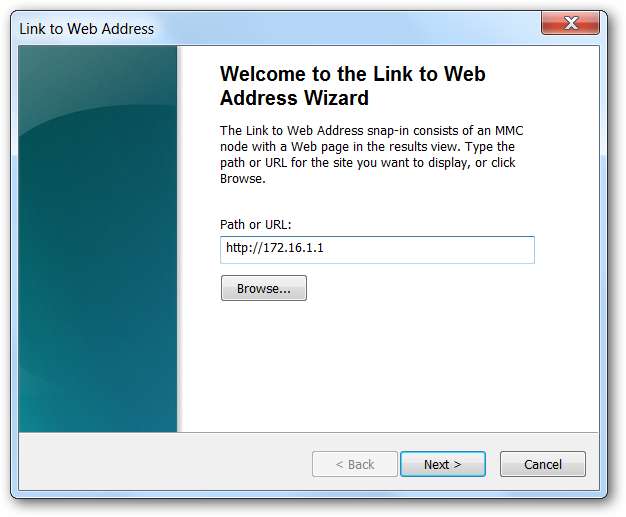
Querrá darle un nombre, que aparecerá en el menú de la izquierda en la consola.
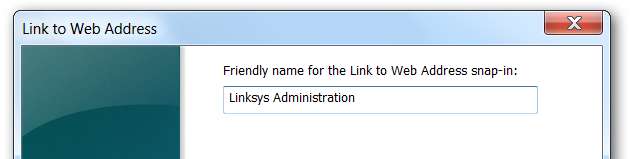
Ahora que hemos terminado, puedes ver cómo se ve. Todos los elementos funcionan como es de esperar.

Si seleccionara el elemento de administración de Linksys que agregamos anteriormente, administrará fácilmente su enrutador sin salir de su panel.
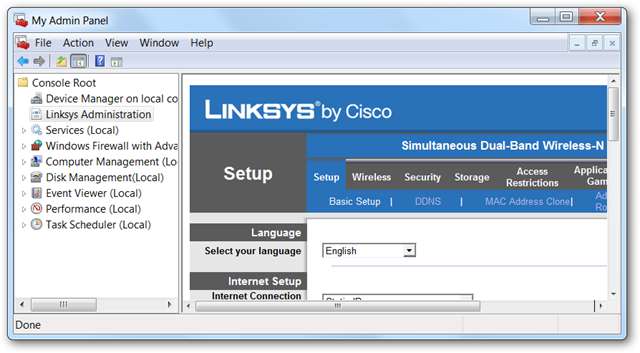
Ahora querrá dirigirse a Archivo -> Opciones y cambiar el Modo de consola a "Modo de usuario - acceso completo", y luego seleccionar el elemento "No guardar cambios en esta consola"; esto es muy importante, de lo contrario recibe un mensaje molesto cada vez que intenta cerrar el panel.
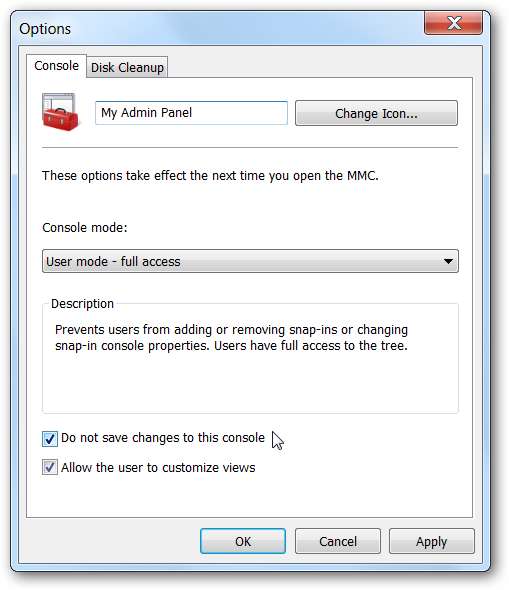
Ahora diríjase a Archivo -> Guardar como y guarde el archivo de su consola en algún lugar, preferiblemente dándole un nombre útil. Aquí está nuestro panel, por ejemplo:
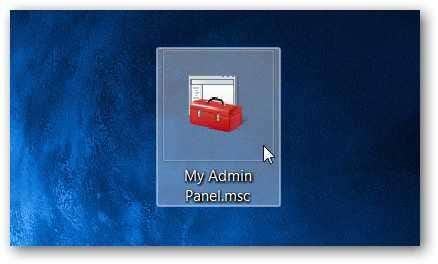
Eso es todo al respecto. También debe tener en cuenta que puede abrir varias instancias de su panel de administración personalizado.
Realización de cambios en su consola
Si decide que desea cambiar la consola, simplemente haga clic con el botón derecho en el archivo y seleccione "Autor" en el menú; de lo contrario, no podrá realizar cambios.
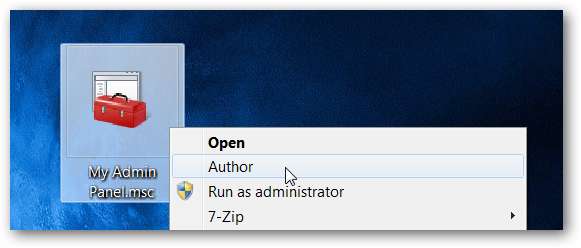
Por supuesto, no necesitaría hacer esto si no seleccionara el elemento "No guardar cambios en esta consola" anteriormente, pero luego se le pedirá que guarde cada vez que cierre la consola, que es más molesto que tener que hacer clic derecho para realizar cambios.
Así, tienes tu propio panel de administración personalizado. ¿Para qué lo usarás?







